Windows 10 November 2021 Update es la próxima actualización del sistema operativo, que cumple la promesa de Microsoft de seguir añadiendo funciones tras el lanzamiento de Windows 11. Ya tenemos disponible la descarga como imagen ISO y conocemos sus novedades.
Por desgracia, no son demasiadas las novedades de Windows 10 November 2021 Update (o Windows 10 21H2), pero sí que se incorporan algunas características: la autentificación facial de Windows Hello funciona con varias cámaras, incluyendo las externas, y cuando trabajamos el portátil cerrado en una pantalla externa.
Cómo hacer una captura de pantalla en el ordenador
Además, se han mejorado los packs de idiomas y también se ha optimizado la impresión en la nube de Universal Print.
De cara a las empresas, hay mejoras en Features on Demand, que permite a los administradores instalar funciones de los equipos con Windows 10 Enterprise, y se añade el cifrado de TPM Attestation.
La forma más sencilla de acceder a la November 2021 Update (21H2) es actualizar Windows 10 a través de la app de configuración, con Windows Update. De esta forma no hay riesgo de perder archivos, y en principio solo nos aparecerá la actualización cuando Microsoft haya confirmado que no generará problemas en nuestro hardware.
Descarga las ISO de Windows 10 gratis
Descarga e instala la ISO de Windows 10 21H2
Si queremos tener ya la November 2021 Update, está disponible a través del programa de pruebas la que será la versión final. Salvo imprevistos, la build 19044.1288 se enviará a todos los usuarios, pero primero se estrena en el denominado canal Release Preview Channel, donde se prueban las versiones más estables.
De modo que podemos descargar la imagen ISO para grabarla en un pendrive o DVD, además, si la instalamos seguirá recibiendo actualizaciones de manera normal, como lo hará cuando se distribuya de forma masiva. Aunque no deberíamos perder archivos, siempre es importante tener una copia de seguridad de nuestros datos por si ocurre algún problema en el proceso.
Estos son los pasos para realizar la descarga y la instalación de Windows 10 November 2021 Update:
- Descarga Windows 10 November 2021 Update en formato ISO
- Importante: el enlace lleva al programa Windows Insider de versiones beta, y Microsoft va cambiando los archivos a medida que tiene listas nuevas actualizaciones de prueba.
- Al final de la página debemos abrir el desplegable para elegir "Windows 10 Insider Preview (Release Preview Channel) - Build 19044.1288" y luego pulsar en "Confirm".
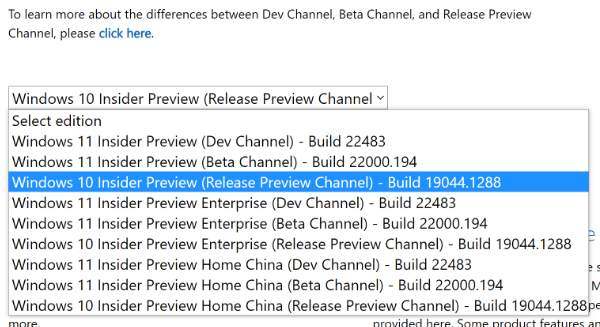
- Ahora elegimos el idioma (el mismo que tengamos en nuestro Windows actual) y nos darán a elegir la descarga en 32 bits o 64 bits. Ya hemos explicado cómo saber de cuántos bits es una instalación de Windows, que en casi cualquier PC que siga en activo será de 64 bits.
- Una vez tenemos el archivo debemos grabarlo en un pendrive USB (o un DVD), lo mejor es usar Rufus para ello.
- A continuación introduciremos el pendrive o DVD en el PC y lo encenderemos pulsando la tecla de selección de medio de inicio (F8, F9, F12 o Esc, en función del fabricante).
- Elegiremos en la BIOS o UEFI del ordenador la unidad en la que tenemos Windows 10 November 2021 Update:
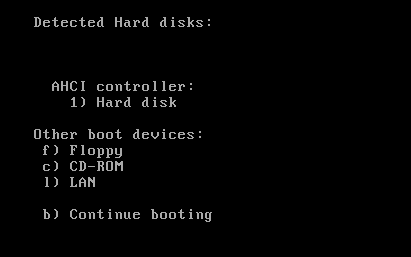
- Realizaremos la instalación de Windows 10 November 2021 Update de manera normal, como si fuera un ordenador nuevo.
- De manera alternativa podemos inscribir el ordenador en Windows Insider desde este menú:
Configuración -> Actualización y seguridad -> Programa Windows Insider -> Vista previa de versión
- En este último caso seguiremos recibiendo las versiones de pruebas más estables (Release Preview Channel), a no ser que posteriormente nos demos de baja del programa.
Desde luego, vale la pena la descarga de Windows 10 November 2021 Update si no vamos a actualizar a Windows 11, aunque ninguna de las dos actualizaciones es urgente, y podemos esperar unas semanas para dar el salto, evitando posibles errores inesperados.
- Ver Comentarios




